cpufetch - отличный инструмент для получения информации об архитектуре процессора для Linux и macOS
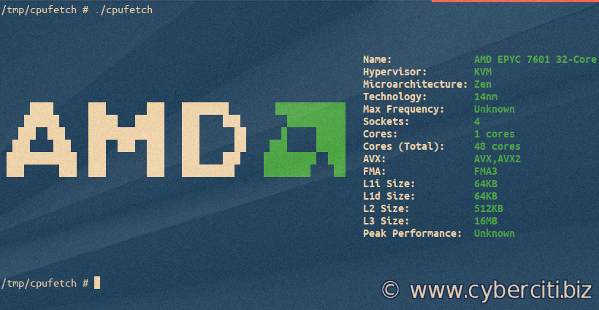
Обычно мы используем команду lscpu или команду / proc / cpuinfo в Linux для проверки информации о процессоре. Недавно я нашел еще один упрощенный, но более интересный инструмент для выборки архитектуры ЦП, вдохновленный neofetch, pfetch или screenfetch. Давайте посмотрим, как установить cpufetch в Linux, macOS, Android и Windows, чтобы получить сведения о процессоре.
Мы можем собрать и установить cpufetch из исходного кода в Linux или macOS, используя следующие команды. Сначала клонируйте репо:
git clone https://github.com/Dr-Noob/cpufetch
Теперь сбилдим его:
cd cpufetch && make
И установим
make install
Вот что мы видим:
install -Dm755 "cpufetch" "/usr/bin/cpufetch"
install -Dm644 "LICENSE" "/usr/share/licenses/cpufetch-git/LICENSE"
install -Dm644 "cpufetch.8" "/usr/share/man/man8/cpufetch.8.gz"
Установка cpufetch в Arch Linux с помощью AUR
Попробуйте следующие команды:
# AUR not ready? Set up AUR and we need
# packages:
# sudo pacman -S --needed base-devel
git clone https://aur.archlinux.org/cpufetch-git.git
cd cpufetch-git/
less PKGBUILD
makepkg -si
Android
Сначала установите приложение termux. Откройте termux, а затем выполните следующие команды:
pkg install -y git make clang
Сборка из исходного кода на вашем устройстве Android:
git clone https://github.com/Dr-Noob/cpufetch
cd cpufetch
make
make install
Как использовать cpufetch
Синтаксис:
cpufetch
cpufetch [option]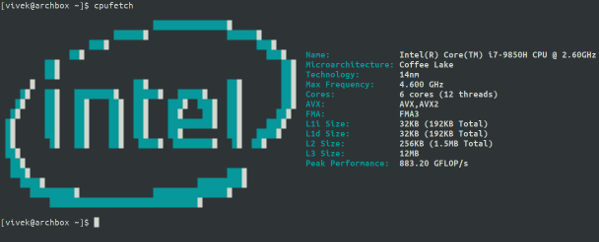
Опции
Стиль по умолчанию - причудливый. Но мы можем переключиться на ретро или устаревший стиль следующим образом:
cpufetch -s retro
cpufetch -s legacy
Мы можем использовать bash цикл for для тестирования стилей следующим образом:
for s in fancy retro legacy
do
clear
cpufetch -s "$s"
sleep 3
done
Мой сервер AMD:
cpufetch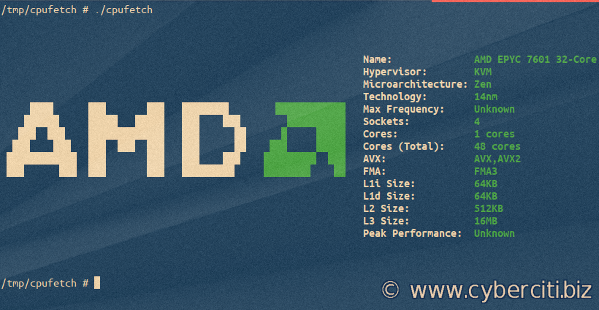
Мы можем отображать дополнительную информацию (если таковая имеется) о том, как cpufetch пытался получить информацию:
cpufetch -vПо умолчанию cpufetch использует системную цветовую схему, но мы также можем использовать другую цветовую схему:
cpufetch --color 239,90,45:210,200,200:100,200,45:0,200,200
нам нужно установить 4 RGB цвета в формате:
R,G,B:R,G,B:....
Первые 2 цвета - это цвет рисунка процессора и следующие 2 цвета - это цвета текста.